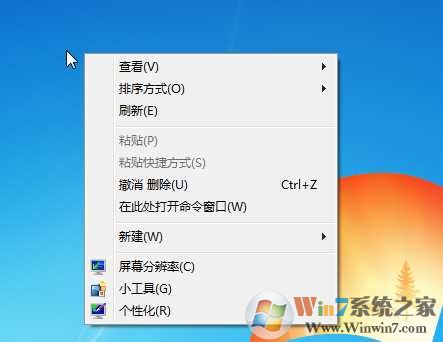
解决方法如下:
1、点击开始菜单,打开控制面板,如下图所示:
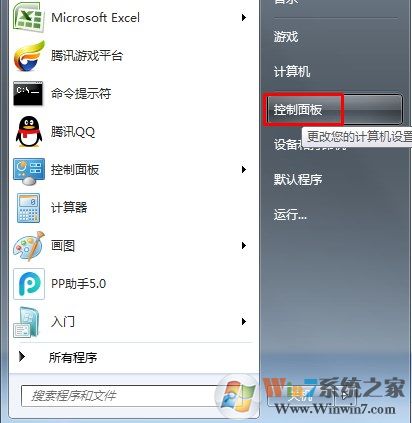
2、在打开的窗口右上角的“查看方式”选择大图标。然后就可以找到“NVIDIA控制面板”。如果控制面板中都不显示NVIDIA控制面板,那么需要重新安装显卡驱动程序来解决。
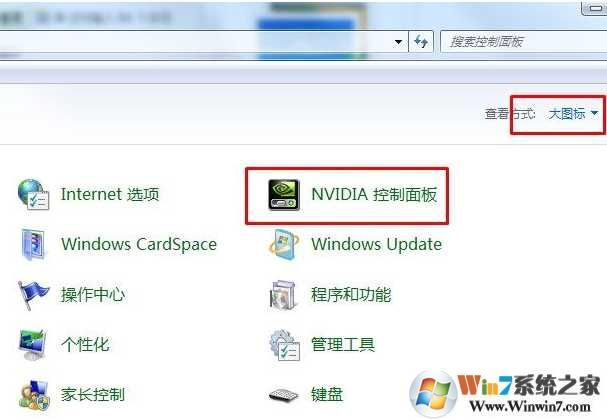
3、打开“NVIDIA控制面板”后在窗口的左上方点击“桌面”然后把“添加桌面上下文菜单”勾选上。这样以后就可以在桌面的空白处鼠标右键就能找到。
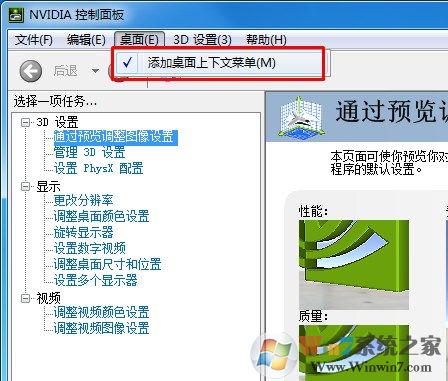
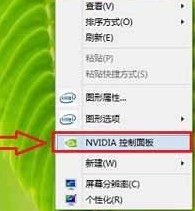
4、或者直接在控制面板处右键选择添加快捷方式,这样桌面就会有一个nvidia控制面板的快捷方式了
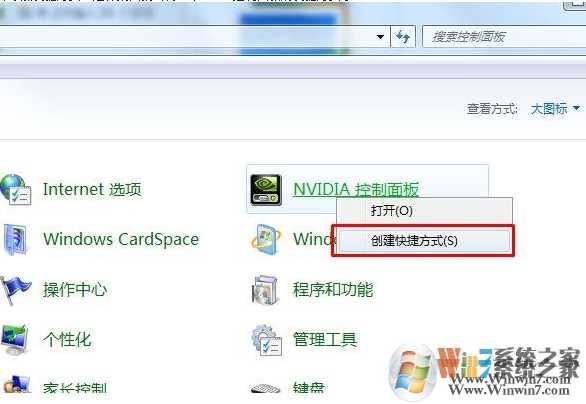
以上就是nvidia控制面板没有显示的解决方法了,如果是Win10系统,操作也是一样的,不过Win10可以通过自动更新来解决驱动不完整的问题。
分享到:

